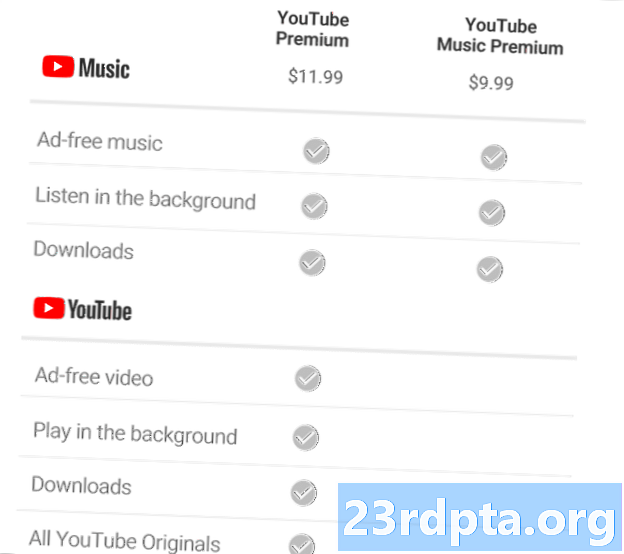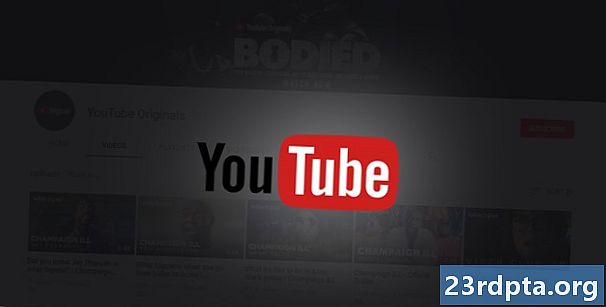உள்ளடக்கம்
- 1. உங்கள் தொலைபேசியை மீண்டும் துவக்கவும்
- 2. உதவியாளர் இயக்கப்பட்டிருப்பதை உறுதிசெய்து, உங்கள் சாதனம் அதை ஆதரிக்கிறது
- 3. குரல் மாதிரியை மீண்டும் பயிற்சி செய்யுங்கள்
- 4. பிற சாத்தியமான தீர்வுகள்

உங்கள் Android சாதனத்தில் Google உதவியாளர் செயல்படாததற்கு இரண்டு காரணங்கள் உள்ளன. அதிர்ஷ்டவசமாக, பெரும்பாலான சிக்கல்கள் சிறியவை மற்றும் எந்தவொரு தொழில்நுட்ப அறிவும் இல்லாமல் சில நிமிடங்களில் சரிசெய்யப்படலாம். உதவியாளரை மீண்டும் இயக்கவும் இயக்கவும், கீழேயுள்ள படிகளைப் பின்பற்றவும். பெரும்பாலான சந்தர்ப்பங்களில், அவற்றில் ஒன்று உங்கள் பிரச்சினையை தீர்க்க வேண்டும்.
ஆசிரியரின் குறிப்பு: உங்கள் பிரச்சினை Google முகப்புடன் தொடர்புடையதா, Android சாதனம் அல்லவா? அதற்கு பதிலாக இந்த வழிகாட்டியைப் பாருங்கள்.
1. உங்கள் தொலைபேசியை மீண்டும் துவக்கவும்

எளிமையான ஒன்றைத் தொடங்குவோம்: உங்கள் தொலைபேசியை மறுதொடக்கம் செய்க. இது தொழில்நுட்பம் தொடர்பான பல சிக்கல்களிலிருந்து விடுபடுவதற்கு அறியப்பட்டதால், இது விரைவாகவும் எளிதாகவும் செய்ய எளிதானது மற்றும் நிச்சயமாக முயற்சிக்க வேண்டியது அவசியம்.
உங்கள் Android சாதனத்தை எவ்வாறு மறுதொடக்கம் செய்வது என்பது உங்களுக்குத் தெரியும் என்று நான் நம்புகிறேன், ஆனால் எப்படியிருந்தாலும் நான் இந்த செயல்முறையைச் செய்வேன். நீங்கள் செய்ய வேண்டியதெல்லாம், உங்கள் சாதனத்தில் ஆற்றல் பொத்தானை ஒரு வினாடி அல்லது இரண்டாக அழுத்திப் பிடித்துக் கொள்ளுங்கள், அதன் பிறகு சில விருப்பங்கள் உங்கள் திரையில் காண்பிக்கப்படும். மறுதொடக்கம் / மறுதொடக்கம் விருப்பத்தைத் தேர்ந்தெடுக்கவும், மீதமுள்ளவற்றை தொலைபேசி செய்யும்.
கைபேசி மீண்டும் இயக்கப்பட்ட பிறகு, சிக்கல் இன்னும் இருக்கிறதா என்று சோதிக்க Google உதவியாளரைத் தொடங்க முயற்சிக்கவும். அது இருந்தால், இரண்டாவது படிக்கு செல்லுங்கள்.
2. உதவியாளர் இயக்கப்பட்டிருப்பதை உறுதிசெய்து, உங்கள் சாதனம் அதை ஆதரிக்கிறது

உங்கள் தொலைபேசி Google உதவியாளரை ஆதரிக்கிறதா என்பதைச் சரிபார்த்து தொடங்கவும் - ஒவ்வொரு மாதிரியும் ஆதரிக்காது. இதை ஆதரிக்கும் சாதனங்கள் தேவை:
- Android 5.0 அல்லது அதற்கு மேற்பட்டது
- Google பயன்பாடு 6.13 அல்லது அதற்கு மேற்பட்டது
- Google Play சேவைகள்
- குறைந்தது 1 ஜிபி நினைவகம்
கூடுதலாக, சாதனத்தின் மொழி பின்வருவனவற்றில் ஒன்றை அமைக்க வேண்டும்: சீன (பாரம்பரிய), டேனிஷ், டச்சு, ஆங்கிலம், பிரஞ்சு, ஜெர்மன், இந்தி, இந்தோனேசிய, இத்தாலியன், ஜப்பானிய, கொரிய, நோர்வே, போலந்து, போர்த்துகீசியம் (பிரேசில்), ரஷ்யன் , ஸ்பானிஷ், ஸ்வீடிஷ், தாய் அல்லது துருக்கியம்.
உங்கள் Android சாதனத்தில் Google உதவியாளரை இயக்க உறுதிப்படுத்தவும்.
எல்லாவற்றையும் சரிபார்த்தாலும், Google உதவியாளர் இன்னும் உங்கள் தொலைபேசியில் வேலை செய்யவில்லை என்றால், அடுத்தது செய்ய வேண்டியது சேவையை இயக்கியுள்ளதா என்பதை உறுதிப்படுத்துவதாகும். உங்கள் சாதனத்தில் Google பயன்பாட்டைத் திறந்து, திரையின் அடிப்பகுதியில் உள்ள “மேலும்” விருப்பத்தைத் தேர்ந்தெடுத்து, “Google உதவியாளர்” ஐத் தொடர்ந்து “அமைப்புகள்” என்பதைத் தட்டவும். அடுத்த கட்டம் மேலே “உதவியாளர்” தாவலைத் தட்டவும், கீழே உருட்டவும் உங்கள் சாதனத்தைத் தேர்ந்தெடுத்து, செயல்முறையை முடிக்க “Google உதவியாளர்” மற்றும் “குரல் பொருத்தத்துடன் அணுகல்” க்கு அடுத்த சுவிட்சை மாற்றவும். அதன்பிறகு, “சரி கூகிள், அல்லது“ ஏய் கூகிள் ”என்று கூறி உதவியாளரை வரவழைக்க முயற்சிக்கவும். உங்கள் திரையில் எதுவும் காண்பிக்கப்படாவிட்டால், மூன்றாம் கட்டத்திற்கு செல்ல வேண்டிய நேரம் இது.
3. குரல் மாதிரியை மீண்டும் பயிற்சி செய்யுங்கள்

Google உதவியாளர் செயல்படாததற்குக் காரணம் அது உங்கள் குரலை அடையாளம் காணவில்லை என்பதே. இதைச் செய்வது எளிதானது, ஏனெனில் நீங்கள் செய்ய வேண்டியது குரல் மாதிரியை மீண்டும் பயிற்சி செய்வதுதான். இதை எப்படி செய்வது என்பது இங்கே: உங்கள் தொலைபேசியில் Google பயன்பாட்டைத் திறந்து, திரையின் அடிப்பகுதியில் உள்ள “மேலும்” விருப்பத்தைத் தேர்ந்தெடுத்து, பின்னர் “அமைப்புகள்” என்பதைத் தட்டவும். அடுத்த கட்டமாக “குரல்” விருப்பத்தைத் தட்டி “குரல் பொருத்தம்” என்பதைத் தேர்ந்தெடுக்கவும் ”தொடர்ந்து“ ரெட்ரெய்ன் குரல் மாதிரி. ”
குரல் மாதிரியைத் திரும்பப் பெற “நான் ஒப்புக்கொள்கிறேன்” விருப்பத்தைத் தட்டவும், திரையில் உள்ள வழிமுறைகளைப் பின்பற்றவும். இது மிகவும் எளிதானது - நீங்கள் “சரி கூகிள்” மற்றும் “ஹே கூகிள்” என்று சில முறை சொல்ல வேண்டும்.
நீங்கள் முடித்ததும், சிக்கல் தீர்க்கப்பட்டு, Google உதவியாளர் இப்போது செயல்படுகிறாரா என்பதைப் பார்க்க ஹாட்வேர்டை மீண்டும் சொல்லுங்கள். அவ்வாறு இல்லையென்றால், நீங்கள் முயற்சிக்கக்கூடிய வேறு சில விஷயங்கள் உள்ளன, அவற்றை அடுத்ததாகப் பார்ப்போம்.
4. பிற சாத்தியமான தீர்வுகள்

Google உதவியாளருடன் நீங்கள் சந்திக்கும் சிக்கலை இதுவரை எந்தத் தீர்வும் தீர்க்கவில்லை என்றால், நீங்கள் முயற்சிக்க வேண்டியது இங்கே:
- மைக்ரோஃபோனைச் சரிபார்க்கவும்: உங்கள் மைக்ரோஃபோன் செயல்படுவதையும், உதவியாளரை வரவழைக்க முயற்சிக்கும்போது அதை உங்கள் கையால் மறைக்கவில்லை என்பதையும் உறுதிப்படுத்திக் கொள்ளுங்கள். உதவியாளர் உங்கள் பேச்சைக் கேட்க முடியாவிட்டால், அது பதிலளிக்காது.
- உங்கள் இணைய இணைப்பைச் சரிபார்க்கவும்: உதவியாளரைப் பயன்படுத்த, நீங்கள் ஆன்லைனில் இருக்க வேண்டும். நீங்கள் ஒரு வைஃபை அல்லது மொபைல் நெட்வொர்க்குடன் இணைக்கப்பட்டுள்ளீர்கள் என்பதையும் இணைப்பு நிலையானது என்பதையும் உறுதிப்படுத்திக் கொள்ளுங்கள்.
- பிற குரல் உதவியாளர்களை முடக்கு: உங்களிடம் சாம்சங் சாதனம் இருந்தால், அது சிக்கலை தீர்க்குமா என்பதைப் பார்க்க பிக்ஸ்பியை முடக்க முயற்சிக்கவும். உங்கள் தொலைபேசியில் அலெக்சா, கோர்டானா அல்லது வேறு எந்த குரல் உதவியாளரையும் பதிவிறக்கம் செய்திருந்தால், அதை முடக்கவும் அல்லது நீக்கவும்.
- பயன்பாட்டை மேம்படுத்தவும்: Google பயன்பாடு சமீபத்திய பதிப்பிற்கு புதுப்பிக்கப்பட்டுள்ளதா என்பதை உறுதிப்படுத்தவும். கூகிள் பயன்பாட்டிற்கான அனைத்து அனுமதிகளையும் வழங்குவதை உறுதிசெய்க அமைப்புகள்> பயன்பாடுகள்> Google பயன்பாடு> அனுமதிகள் (பாதை மாதிரியிலிருந்து மாதிரிக்கு வேறுபடலாம்).
இந்த திருத்தங்களில் ஒன்று, Google உதவியாளருடன் நீங்கள் சந்திக்கும் சிக்கலை தீர்க்க வேண்டும், ஆனால் அவ்வாறு இல்லையென்றால், கூகிள் முடிவில் பிரச்சினை இருக்க வாய்ப்புள்ளது, உங்களுடையது அல்ல. இது சில நேரங்களில் நிகழலாம், குறிப்பாக தரமற்ற மென்பொருள் புதுப்பித்தலுக்குப் பிறகு. கூகிள் பொதுவாக ஒன்று அல்லது இரண்டு நாட்களுக்குள் இந்த விஷயங்களை சரிசெய்கிறது, எனவே Google பயன்பாட்டிற்கான புதிய புதுப்பிப்பைத் தேடுங்கள்.